Все способы:
«Ошибка 491» возникает вследствие переполнения системных приложений от Google кэшем различных данных, сохраняемых при пользовании Play Маркетом. Когда его становится слишком много, это может вызывать ошибку при скачивании или обновлении очередного приложения. Также бывают случаи, когда проблема заключается в нестабильном интернет-соединении.
Избавляемся от ошибки с кодом 491 в Play Маркете
Для того чтобы избавиться от «Ошибки 491» необходимо поочередно выполнить несколько действий, пока она не перестанет появляться. Разберем их подробно ниже.
Способ 1: Проверить интернет-подключение
Нередко бывают случаи, когда суть проблемы заключается в интернете, к которому подключено устройство. Чтобы проверить стабильность соединения, выполните несколько действий, описанных ниже.
- Если вы пользуетесь Вай-Фай-сетью, то в «Настройках» гаджета откройте параметры Wi-Fi.
- Следующим шагом переведите ползунок в неактивное состояние на некоторое время, после чего включите его обратно.
- Проверьте в любом имеющемся браузере работу беспроводной сети. Если страницы открываются, то переходите в Плей Маркет и пробуйте скачать или обновить приложение вновь. Также можете попробовать воспользоваться мобильным интернетом – в некоторых случаях это помогает решить проблему с ошибкой.
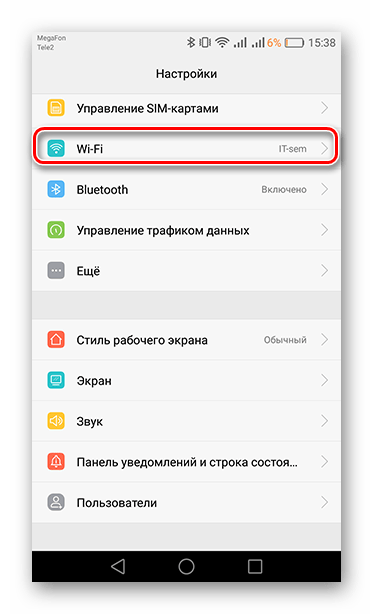
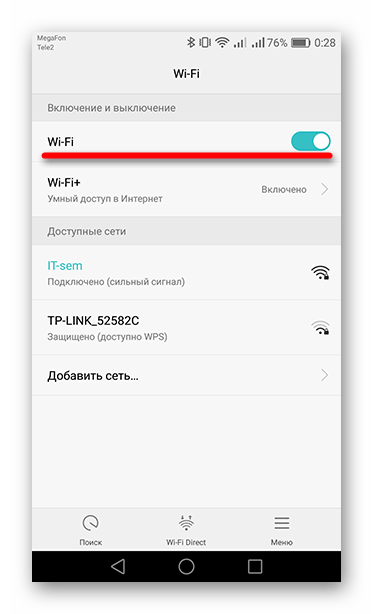
Способ 2: Удаление кэша и сброс настроек в Сервисах Google и Play Маркет
Когда вы открываете магазин приложений, в память гаджета сохраняется различная информация для последующей быстрой загрузки страниц и картинок. Все эти данные повисают мусором в виде кэша, который нужно периодически удалять. Как это сделать, читайте далее.
- Зайдите в «Настройки» устройства и откройте «Приложения».
- Отыщите среди установленных приложений «Сервисы Google Play».
- На Android 6.0 и последующих версиях откройте вкладку память для перехода к параметрам приложения. В предыдущих версиях ОС нужные кнопки вы увидите сразу.
- Сначала тапните по «Очистить кэш», потом по «Управлению местом».
- После этого тапаете «Удалить все данные». В новом окне появится предупреждение о стирании всей информации сервисов и аккаунта. Согласитесь с этим, нажав «ОК».
- Теперь, вновь откройте список приложений на вашем устройстве и зайдите в «Play Маркет».
- Здесь повторите те же действия, что и с «Сервисами Google Play», только вместо кнопки «Управление местом» будет «Сброс». Тапните по нему, согласившись в отобразившемся окне нажатием на кнопку «Удалить».
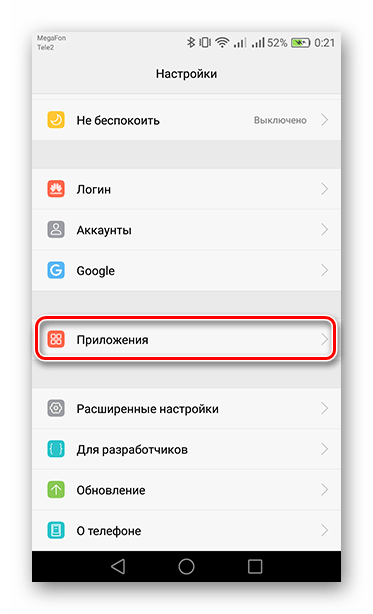
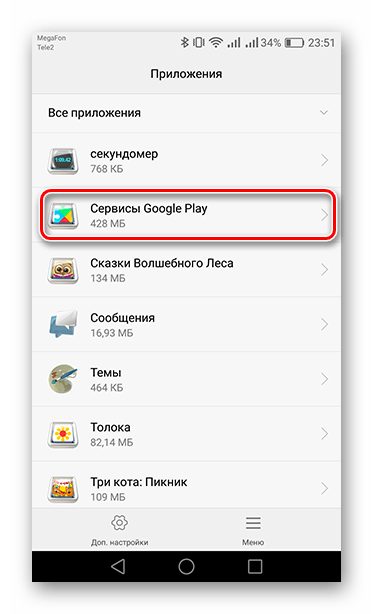

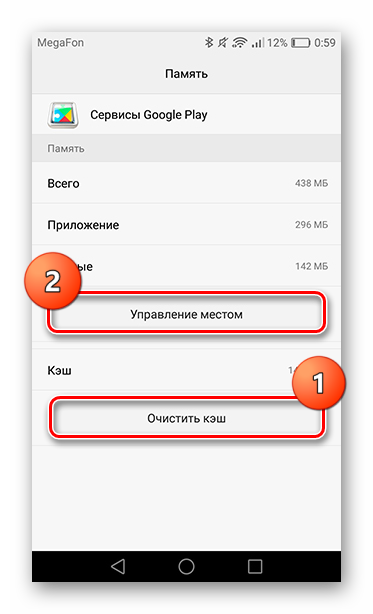
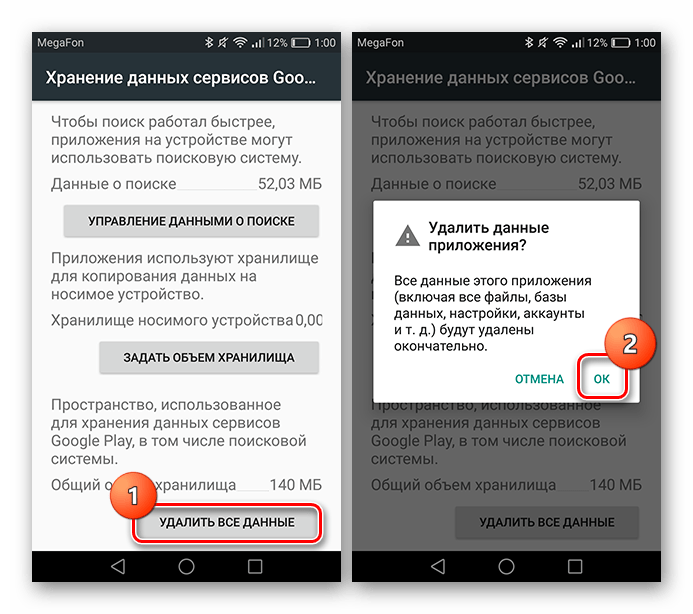
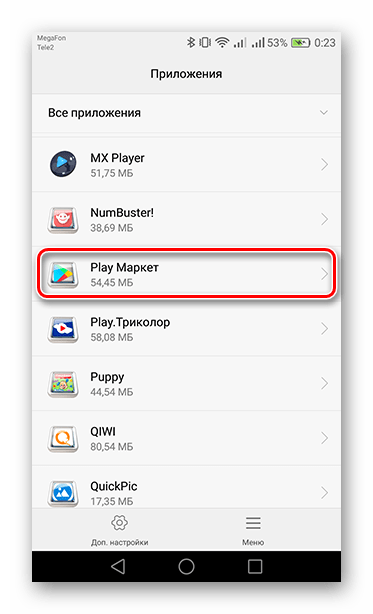
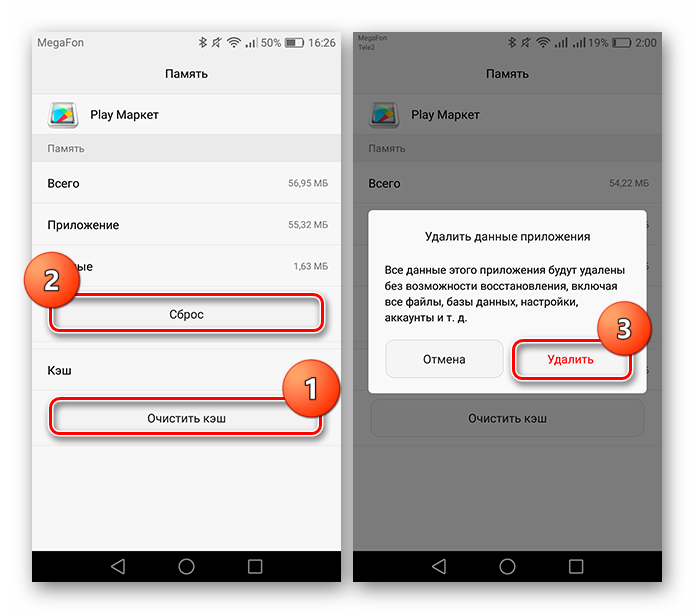
После этого перезагрузите ваш гаджет и переходите к пользованию магазином приложений.
Способ 3: Удаление аккаунта и последующее его восстановление
Еще один способ, который может решить проблему с ошибкой — это удаление учетной записи с сопутствующей этому очисткой кэшированных данных с устройства.
- Для этого откройте вкладку «Аккаунты» в «Настройках».
- Из списка профилей, зарегистрированных на вашем устройстве, выберите «Google».
- Следом выберите «Удалить аккаунт», и подтвердите действие во всплывшем окне соответствующей кнопкой.
- Для того чтобы вновь активировать свою учетную запись, выполните действия, описанные в начале способа до второго шага, и нажмите на «Добавить аккаунт».
- Следом, в предложенных сервисах, выберите «Google».
- Далее вы увидите страницу с регистрацией профиля, где требуется указать имеющуюся у вас электронную почту и номер телефона, привязанного к аккаунту. В соответствующей строке введите данные и тапните «Далее» для продолжения. Если не помните авторизационные сведения или хотите использовать новую учетную запись, нажмите на соответствующую ссылку ниже.
- После этого отобразится строка для ввода пароля – укажите его, после чего нажмите «Далее».
- Для завершения входа в учетную запись, выберите «Принять», чтобы подтвердить ваше ознакомление с «Условиями пользования» сервисами Google и их «Политикой конфиденциальности».
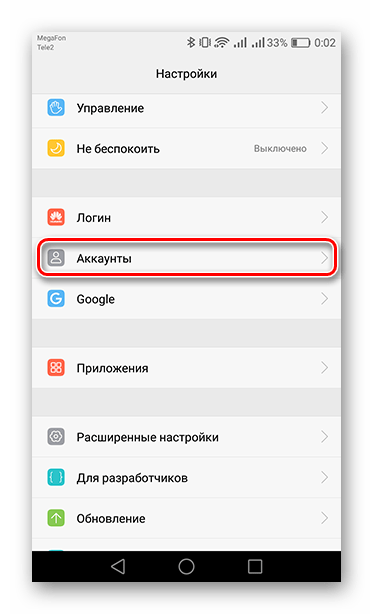
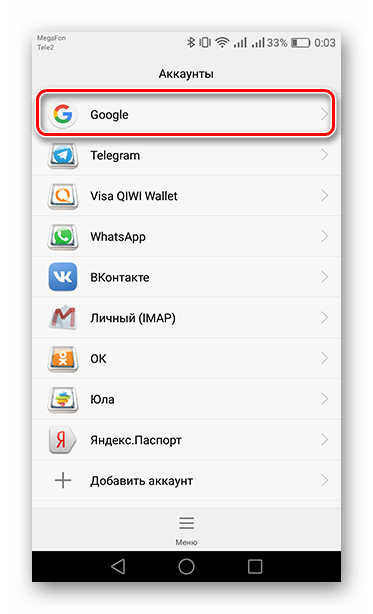
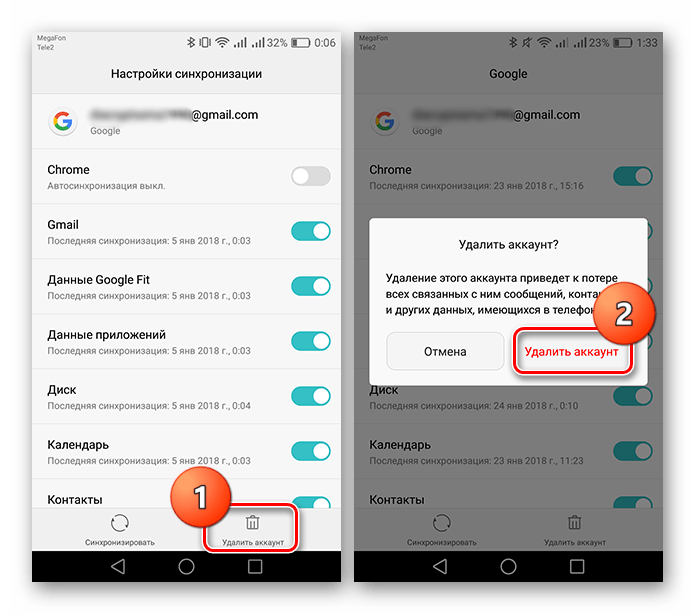
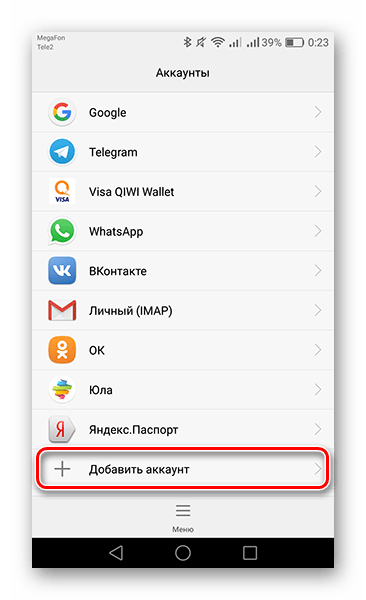
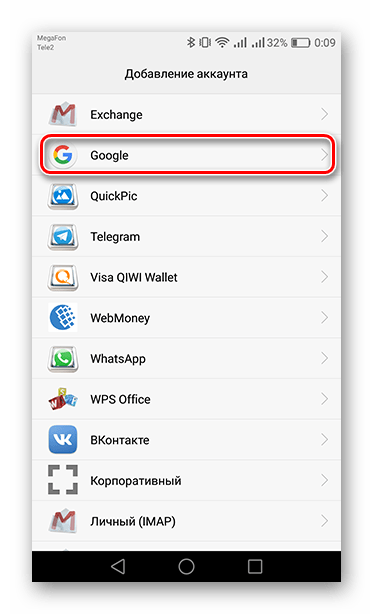
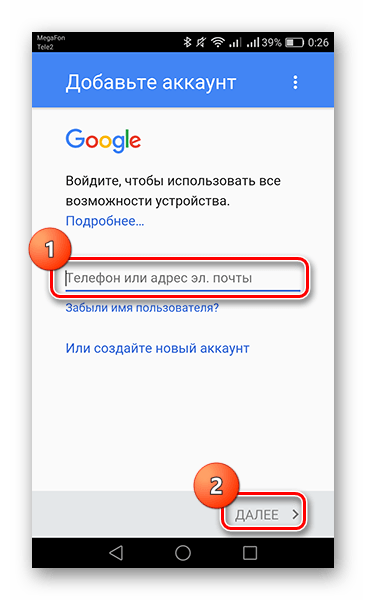
Подробнее: Как зарегистрироваться в Плей Маркете
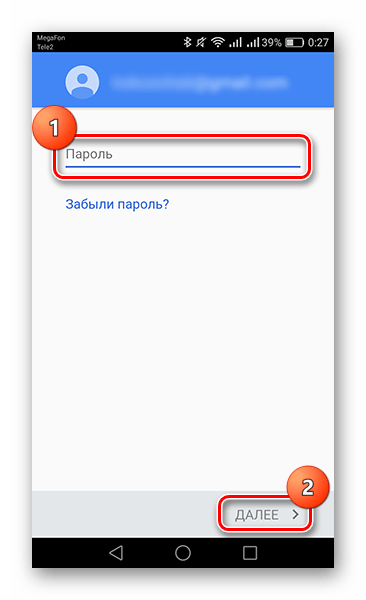
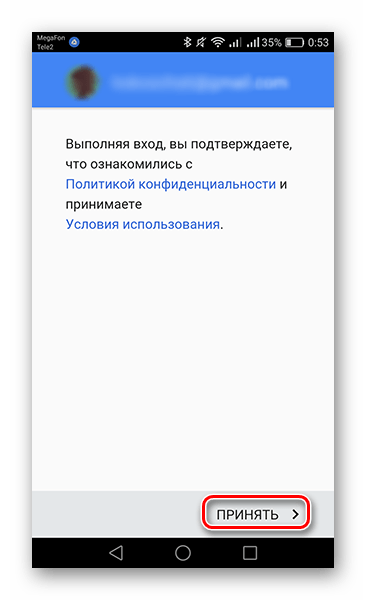
На этом шаге восстановление вашего Google-аккаунта завершается. Заходите теперь в Play Маркет и продолжайте пользоваться его услугами, как и раньше – без ошибок.
Таким образом, избавиться от «Ошибки 491» не так и сложно. Выполните описанные выше действия друг за другом, пока проблема не решится. Но если ничего не поможет, то в этом случае придется принимать радикальные меры – возвращение устройства в исходное состояние, как с завода. Для ознакомления с этим способом прочтите статью, ссылка на которую указана ниже.
Подробнее: Сбрасываем настройки на Android
 Наша группа в TelegramПолезные советы и помощь
Наша группа в TelegramПолезные советы и помощь
 lumpics.ru
lumpics.ru


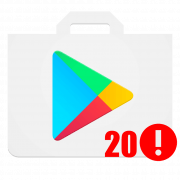
Почему нет буквы Ё на сенсорной клавиатуре на Андроиде 6 в смартфоне
Зажмите клавишу с буквой «Е» и на выбор появится ввод цифры «5» или буквы «Ё».